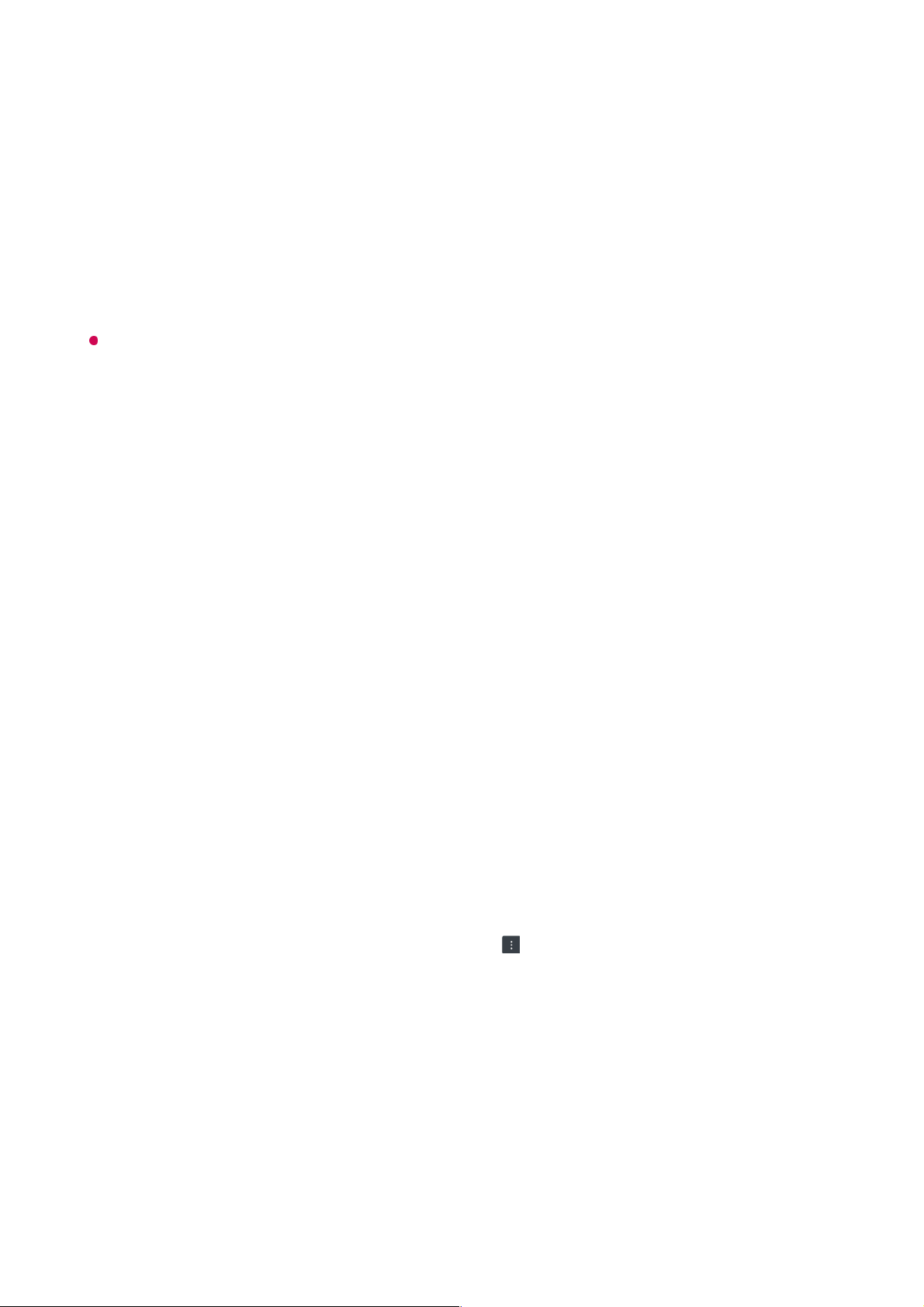Beim Start
Sie können die Seite auswählen, die erscheinen soll, wenn Sie die Webbrowser-App
starten.
Suchmaschinen
Sie können eine Suchmaschine auswählen, mit der die Surche durchgeführt werden
soll, wenn Sie einen Suchbegriff in der Adressleiste eingeben.
Die Suchmaschinen-Einstellungen können aufgrund von Umständen beim Lieferanten
ohne vorherige Ankündigung geändert werden.
Empfohlene Seiten anzeigen
Sie können einstellen, ob eine Liste der Empfohlene Seiten auf dem neuen Tab-
Bildschirm angezeigt werden soll oder nicht.
Adresszeile immer anzeigen
Wenn Sie den Schalter auf Ein setzen, werden die Adressleiste und der Bereich der
Menüleiste stets am oberen Bildschirmrand angezeigt.
Automatischer Webbrowser-Fehlerbericht
Wenn es auf Ein gestellt ist und ein Fehler auftritt (Fehlfunktion, Fehler in der
Medienwiedergabe, Seitenladefehler, außerordentliche Abschaltung, verzögerte
Reaktion aufgrund unzureichendem Speicher und so weiter) während Sie den
Webbrowser verwenden, werden die entsprechenden Informationen automatisch an
das Entwicklungsteam des Webbrowsers im LG Electronics-Hauptquartier (Korea)
geschickt. Die übermittelten Informationen werden ausschließlich zur Verbesserung
der Leistung des Webbrowsers genutzt.
"Werbung blockieren" verwenden
Wenn es auf Ein gestellt ist und Sie die Taste im Webbrowser drücken, erscheint
oben am Bildschirm eine Taste, mit der Sie "Werbung blockieren" verwenden ein-
und ausschalten können. Das Aktivieren der Funktion ""Werbung blockieren"
verwenden" beschleunigt das Laden von Webseiten, da sie auf einer Webseite
integrierte Anzeigen blockiert und somit die zu übertragende Datenmenge reduziert.
Websites filtern
Sie können festlegen, welche Webseiten blockiert werden oder erlaubt sind.
Freigegebene Websites : Sie können die Einstellungen so konfigurieren, dass nur
die zuvor registrierten Webseiten geöffnet werden.
Blockierte Websites : Sie können die Einstellungen so konfigurieren, dass spezielle